WPS怎么在Word文档插入与使用批注
WPS是现在十分常用的一款办公软件,有些新用户不知道该软件怎么在Word文档插入与使用批注,接下来小编就给大家介绍一下具体的操作步骤。
具体如下:
1. 首先第一步先打开电脑中的Word文档,接着根据下图箭头所指,将鼠标光标移动到目标位置,然后依次点击【审阅-插入批注】选项。

2. 第二步根据下图箭头所指,按照需求输入批注文字。

3. 第三步根据下图箭头所指,先选中需要添加批注的文字,接着点击【插入批注】选项。
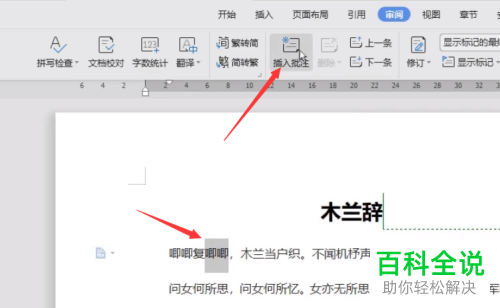
4. 第四步根据下图箭头所指,按照需求输入批注文字。

5. 第五步如果需要回复批注,先点击【三】图标,接着在弹出的菜单栏中根据下图箭头所指,点击【答复】选项。

6. 第六步根据下图箭头所指,按照需求输入回复文字。
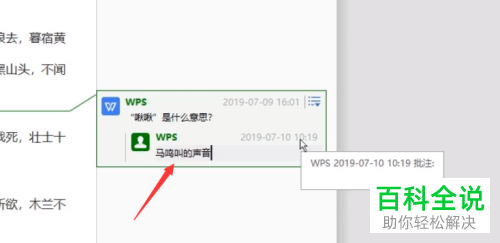
7. 第七步如果需要解决批注,先点击【三】图标,接着在弹出的菜单栏中根据下图箭头所指,点击【解决】。
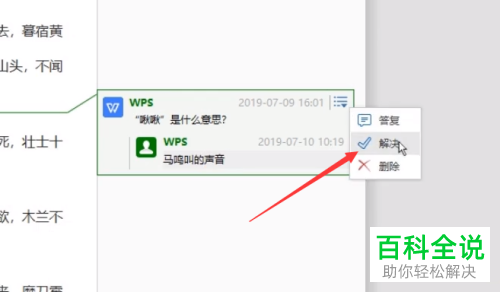
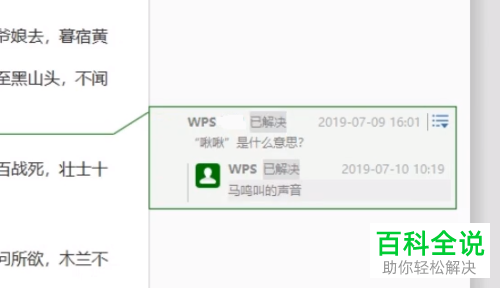
8. 最后如果需要删除批注,根据下图所示,先点击【删除】图标,接着点击【删除批注、删除文档中的所有批注】。

以上就是WPS怎么在Word文档插入与使用批注的方法。
赞 (0)

